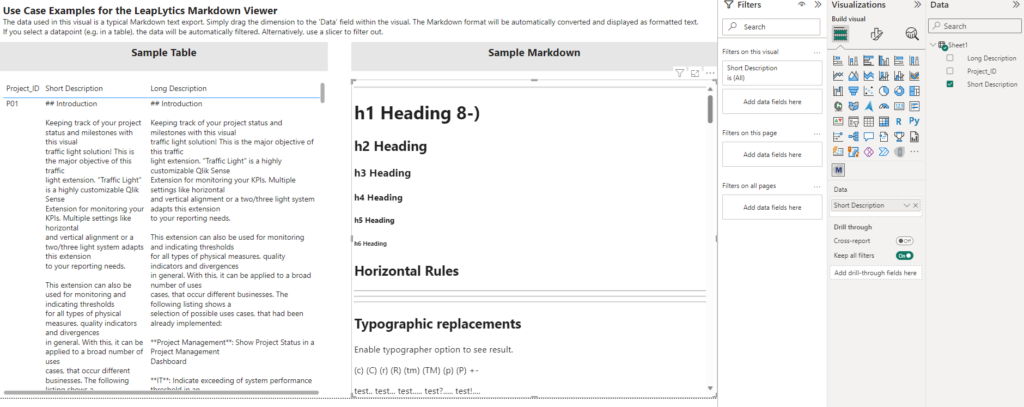Después de haber cargado nuestra visualización, seguramente te estarás preguntando qué hacer ahora. Eso es lo que te vamos a explicar aquí en este tutorial.
1. Arrastre Visual a la hoja de cálculo
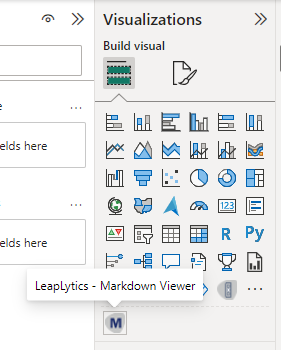
Abra Microsoft Power BI y el informe u hoja de cálculo correspondiente en el que desee utilizar el visual "Markdown Viewer". Abra su hoja de cálculo en modo edición y encontrará el visual "Markdown Viewer", así como todos los demás productos LeapLytics adquiridos, en la sección "Visualizaciones". Haga clic en el visual para colocarlo en su hoja de cálculo (Puede cambiar el aspecto del visual más adelante a través del panel "Formato".).
2. Panel de propiedades
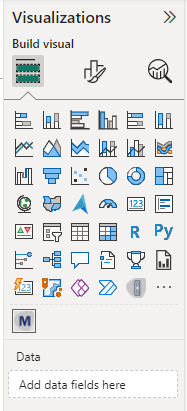
Una vez que haya colocado una o varias instancias del visual en su panel de control, aparecerá el panel de propiedades en la parte derecha. El panel de propiedades está dividido en las secciones "Campos", "Formato" y "Análisis".
En los siguientes capítulos, aprenderá a utilizar el visual "Markdown Viewer" de LeapLytics y a personalizarlo según sus necesidades utilizando correctamente las propiedades.
3. Añadir medida
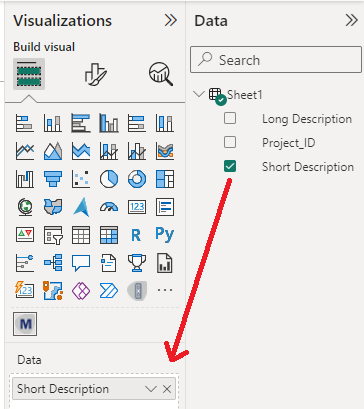
Seleccione una dimensión de la sección "Datos" haciendo clic sobre ella o arrastrándola al campo "Datos" del visual.
Cuando utilice nuestro visor Markdown, debe asegurarse de que los datos de una dimensión están en formato Markdown.
4. Resultado